Автор:
Marcus Baldwin
Жасалған Күн:
20 Маусым 2021
Жаңарту Күні:
1 Шілде 2024

Мазмұны
Бұл мақалада екі мониторды бір компьютерге қалай қосу керектігін айтамыз. Мұны Windows компьютерінде және Mac OS X -де жасауға болады, бірақ Windows жағдайында сізге бірнеше мониторды қолдайтын бейне картасы бар компьютер қажет болады.
Қадамдар
2 -ші әдіс: Windows жүйесінде
 1 Компьютерге бірнеше монитор қосуға болатынын тексеріңіз. Компьютер корпусының артқы жағындағы кем дегенде екі көлденең қосқышты табыңыз (панельдің төменгі жағында); бұл қосқыштар бейне картадан табылған және екі мониторды қосу үшін қолданылады.
1 Компьютерге бірнеше монитор қосуға болатынын тексеріңіз. Компьютер корпусының артқы жағындағы кем дегенде екі көлденең қосқышты табыңыз (панельдің төменгі жағында); бұл қосқыштар бейне картадан табылған және екі мониторды қосу үшін қолданылады. - Аналық платадағы бейне қосқышқа екі мониторды қосуға болмайтынын ескеріңіз (бұл компьютер корпусының артқы жағындағы тік қосқыш).
- Есіңізде болсын, тік қосқыштар аналық платаға жатады, ал көлденең коннекторлар графикалық картаға жатады.
- Егер корпустың артқы панелінде сипатталған қосқыштар болмаса, бейне картаны орнатыңыз.
 2 Бейне карта мен мониторларда қандай бейне қосқыштар бар екенін біліңіз. Мұны істеу үшін олардың түрін анықтау үшін видеокарта мен монитор қосқыштарына қараңыз:
2 Бейне карта мен мониторларда қандай бейне қосқыштар бар екенін біліңіз. Мұны істеу үшін олардың түрін анықтау үшін видеокарта мен монитор қосқыштарына қараңыз: - DVI - көптеген шаршы тесіктері бар кең пластикалық қосқыш;
- VGA - бірнеше тесіктері бар трапеция тәрізді түсті пластикалық қосқыш;
- HDMI - жіңішке алтыбұрышты қосқыш;
- DisplayPort - HDMI коннекторына ұқсас, бірақ бір жиегі екіншісіне симметриялы емес. 4K мониторларын қосу үшін қажет;
- Найзағай - Бұл қосқыш көптеген iMac мониторларының артқы жағында орналасқан. найзағай белгісімен белгіленген. Бұл коннекторға адаптерді (мысалы, VGA-Thunderbolt) қосуға болады, оның көмегімен жоғарыдағы қосқыштардың кез келгеніне қосылуға болады.
 3 Қажетті кабельдерді сатып алыңыз (егер ол жоқ болса). Егер, мысалы, DisplayPort кабелі бейне карта қосқыштарына жалғанған болса, әр монитор үшін біреуін сатып алыңыз.
3 Қажетті кабельдерді сатып алыңыз (егер ол жоқ болса). Егер, мысалы, DisplayPort кабелі бейне карта қосқыштарына жалғанған болса, әр монитор үшін біреуін сатып алыңыз. - Егер мониторлар мен графикалық картада әр түрлі қосқыштар болса, адаптерді немесе кабельді екі түрлі штепсельден сатып алыңыз (мысалы, DisplayPort бір ұшында, екінші жағында HDMI).
 4 Компьютерді өшіріңіз. Бұл екінші мониторды қосуды жеңілдетеді және проблемаларды болдырмайды.
4 Компьютерді өшіріңіз. Бұл екінші мониторды қосуды жеңілдетеді және проблемаларды болдырмайды.  5 Бірінші мониторды бейне карта қосқыштарының біріне қосыңыз. Егер бірінші монитор аналық платадағы тік бейне қосқышқа қосылған болса, кабельді ажыратып, көлденең бейне қосқышқа қосыңыз.
5 Бірінші мониторды бейне карта қосқыштарының біріне қосыңыз. Егер бірінші монитор аналық платадағы тік бейне қосқышқа қосылған болса, кабельді ажыратып, көлденең бейне қосқышқа қосыңыз. - Егер аналық платадағы бейне қосқыш бейне картадағы қосқыштардан өзгеше болса, басқа кабельді қолданыңыз.
 6 Екінші мониторды қосыңыз. Екінші монитор кабелін бейне картадағы басқа қосқышқа қосыңыз.
6 Екінші мониторды қосыңыз. Екінші монитор кабелін бейне картадағы басқа қосқышқа қосыңыз.  7 Екінші мониторды қуат көзіне қосыңыз (розетка). Мұны берілген қуат кабелімен жасаңыз.
7 Екінші мониторды қуат көзіне қосыңыз (розетка). Мұны берілген қуат кабелімен жасаңыз.  8 Компьютер мен мониторды қосыңыз. Компьютердегі және әрбір монитордағы қуат түймелерін басыңыз.
8 Компьютер мен мониторды қосыңыз. Компьютердегі және әрбір монитордағы қуат түймелерін басыңыз.  9 Бастау мәзірін ашыңыз
9 Бастау мәзірін ашыңыз  . Бірінші монитор экранының төменгі сол жақ бұрышындағы Windows логотипін нұқыңыз.
. Бірінші монитор экранының төменгі сол жақ бұрышындағы Windows логотипін нұқыңыз. 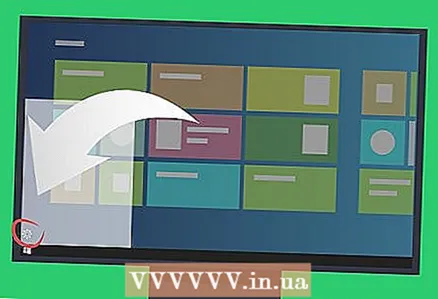 10 «Параметрлерді» ашыңыз
10 «Параметрлерді» ашыңыз  . Бастау мәзірінің төменгі сол жағындағы редуктор тәрізді белгішені нұқыңыз.
. Бастау мәзірінің төменгі сол жағындағы редуктор тәрізді белгішені нұқыңыз. 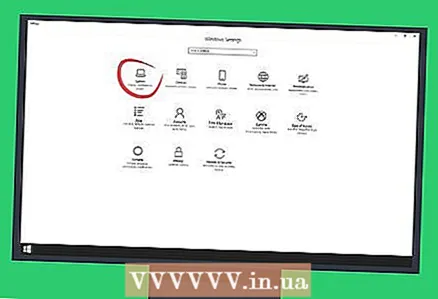 11 Басыңыз Жүйе. Бұл Параметрлер терезесіндегі монитор тәрізді белгіше.
11 Басыңыз Жүйе. Бұл Параметрлер терезесіндегі монитор тәрізді белгіше. 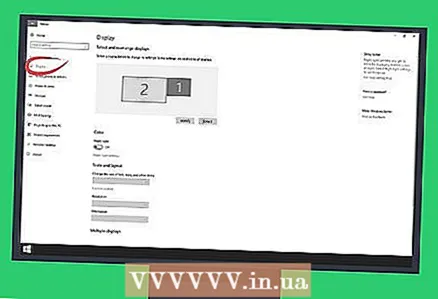 12 Қойындыға басыңыз Экран. Сіз оны терезенің сол жақ жоғарғы жағында таба аласыз.
12 Қойындыға басыңыз Экран. Сіз оны терезенің сол жақ жоғарғы жағында таба аласыз. 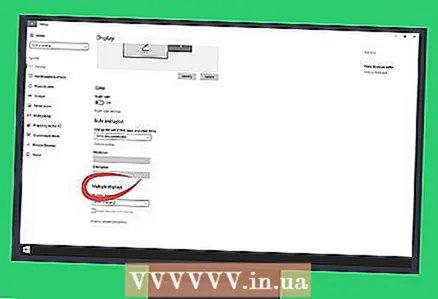 13 «Бірнеше экран» ашылмалы мәзірін ашыңыз. Ол терезенің төменгі жағында.
13 «Бірнеше экран» ашылмалы мәзірін ашыңыз. Ол терезенің төменгі жағында. - Бұл мәзірді табу үшін бетті төмен айналдыру қажет болуы мүмкін.
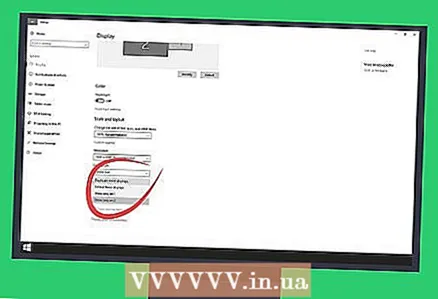 14 Қалаған опцияны таңдаңыз. Ашылмалы мәзірден келесі опциялардың бірін таңдаңыз:
14 Қалаған опцияны таңдаңыз. Ашылмалы мәзірден келесі опциялардың бірін таңдаңыз: - Бұл экрандарды қайталаңыз - бірдей сурет екі мониторда да көрсетіледі;
- Бұл экрандарды кеңейтіңіз - сурет екі мониторға созылады;
- Жұмыс үстелін тек 1 -ге көрсету: сурет тек бірінші мониторда көрсетіледі;
- Жұмыс үстелін ғана көрсету 2: Сурет тек екінші мониторда көрсетіледі.
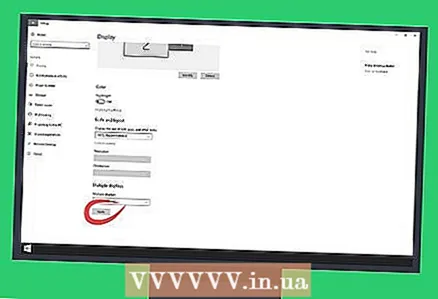 15 Басыңыз Қолдану. Бұл түйме терезенің төменгі жағында орналасқан. Екінші монитор бірінші мониторда көрген суреттің бір бөлігін немесе барлығын көрсетеді (сіз таңдаған опцияға байланысты).
15 Басыңыз Қолдану. Бұл түйме терезенің төменгі жағында орналасқан. Екінші монитор бірінші мониторда көрген суреттің бір бөлігін немесе барлығын көрсетеді (сіз таңдаған опцияға байланысты). 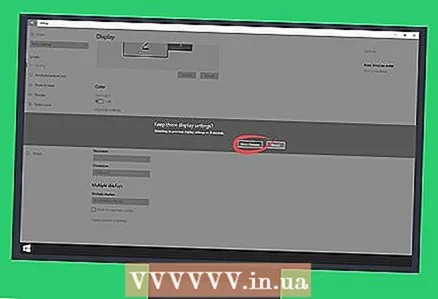 16 Шертіңіз Өзгерістерді сақтаусұралған кезде. Енгізілген өзгертулер сақталады. Енді бірінші монитормен бірге екіншісін қолдануға болады.
16 Шертіңіз Өзгерістерді сақтаусұралған кезде. Енгізілген өзгертулер сақталады. Енді бірінші монитормен бірге екіншісін қолдануға болады.
2 -ші әдіс 2: Mac OS X жүйесінде
 1 Сізге қандай кабель қажет екенін біліңіз. IMac -ке екінші мониторды қосу үшін iMac мониторының артындағы қосқышқа сәйкес келетін кабель қажет. IMac артқы жағындағы келесі қосқыштардың бірін табыңыз:
1 Сізге қандай кабель қажет екенін біліңіз. IMac -ке екінші мониторды қосу үшін iMac мониторының артындағы қосқышқа сәйкес келетін кабель қажет. IMac артқы жағындағы келесі қосқыштардың бірін табыңыз: - Найзағай - найзағай белгісімен белгіленген шағын шаршы қосқыш. Кабельді екі Thunderbolt қосқышына қосу - екі Mac мониторын бір -біріне қосудың ең оңай жолы. Қажет болса, кез келген басқа бейне қосқыш үшін адаптер сатып алыңыз (мысалы, Thunderbolt to VGA адаптері).
- HDMI - жіңішке алтыбұрышты қосқыш. HDMI - аудио және бейне жабдықтарды қосудың ортақ қосқышы, сондықтан оны көптеген мониторларда табуға болады.
 2 Қажетті кабельдерді сатып алыңыз (егер ол жоқ болса). Егер сізге екінші мониторды қосу үшін HDMI кабелі қажет болса, мысалы, біреуін сатып алыңыз.
2 Қажетті кабельдерді сатып алыңыз (егер ол жоқ болса). Егер сізге екінші мониторды қосу үшін HDMI кабелі қажет болса, мысалы, біреуін сатып алыңыз. - Егер сіз ескірген коннекторлары бар мониторды (мысалы, VGA қосқышы) сатып алсаңыз, Thunderbolt to Connector немесе HDMI to Connector адаптерін (мысалы, Thunderbolt to VGA) сатып алыңыз.
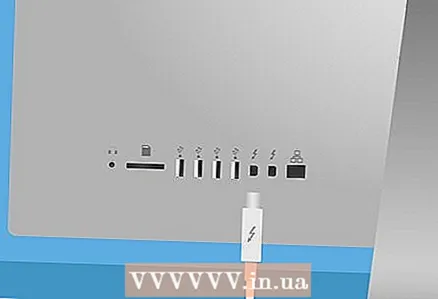 3 Екінші монитор кабелін iMac артқы жағына жалғаңыз. Егер сіз адаптерді қолдансаңыз, алдымен оны көрсетілген қосқышқа қосыңыз.
3 Екінші монитор кабелін iMac артқы жағына жалғаңыз. Егер сіз адаптерді қолдансаңыз, алдымен оны көрсетілген қосқышқа қосыңыз.  4 Екінші мониторды қуат көзіне қосыңыз. Монитормен бірге жеткізілетін қуат сымын қуат көзіне қосыңыз (розетка).
4 Екінші мониторды қуат көзіне қосыңыз. Монитормен бірге жеткізілетін қуат сымын қуат көзіне қосыңыз (розетка).  5 Екінші мониторды қосыңыз. Ол үшін екінші монитордағы қуат түймесін басыңыз. Жұмыс үстелі экранда пайда болуы керек.
5 Екінші мониторды қосыңыз. Ол үшін екінші монитордағы қуат түймесін басыңыз. Жұмыс үстелі экранда пайда болуы керек.  6 Apple мәзірін ашыңыз
6 Apple мәзірін ашыңыз  . Негізгі экранның сол жақ жоғарғы бұрышындағы Apple логотипін нұқыңыз. Ашылмалы мәзір ашылады.
. Негізгі экранның сол жақ жоғарғы бұрышындағы Apple логотипін нұқыңыз. Ашылмалы мәзір ашылады.  7 Басыңыз Жүйелік параметрлер. Ол ашылмалы мәзірдің төменгі жағында орналасқан.
7 Басыңыз Жүйелік параметрлер. Ол ашылмалы мәзірдің төменгі жағында орналасқан. 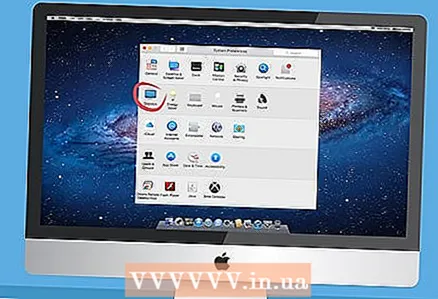 8 Басыңыз Мониторлар. Бұл монитор тәрізді белгіше System Preferences терезесінде орналасқан.
8 Басыңыз Мониторлар. Бұл монитор тәрізді белгіше System Preferences терезесінде орналасқан. 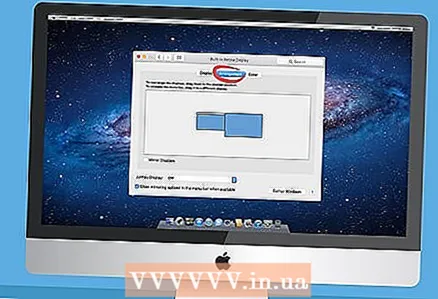 9 Қойындыға басыңыз Орналасуы. Ол монитор терезесінің жоғарғы жағында.
9 Қойындыға басыңыз Орналасуы. Ол монитор терезесінің жоғарғы жағында.  10 Мониторларда суреттің қалай көрсетілетінін таңдаңыз. Егер сіз суреттің екі мониторға да созылғанын қаласаңыз, «Мониторлардың бейне шағылуын қосу» опциясын алып тастаңыз; Егер сіз мониторлардың әрқайсысында бірдей суретті көрсеткіңіз келсе, көрсетілген опцияның жанындағы құсбелгіні қойыңыз.
10 Мониторларда суреттің қалай көрсетілетінін таңдаңыз. Егер сіз суреттің екі мониторға да созылғанын қаласаңыз, «Мониторлардың бейне шағылуын қосу» опциясын алып тастаңыз; Егер сіз мониторлардың әрқайсысында бірдей суретті көрсеткіңіз келсе, көрсетілген опцияның жанындағы құсбелгіні қойыңыз. 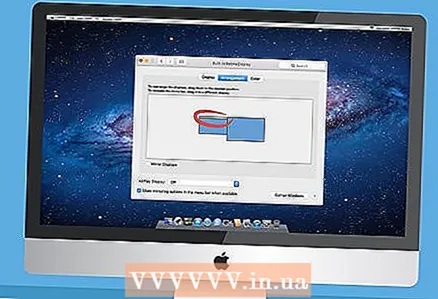 11 Қажет болса, мәзір жолағын жылжытыңыз. Мәзір жолағын (экранның жоғарғы жағындағы сұр жолақ) екінші мониторда көрсету үшін көк мониторлардың бірінің жоғарғы жағындағы ақ төртбұрышты екінші мониторға сүйреңіз.
11 Қажет болса, мәзір жолағын жылжытыңыз. Мәзір жолағын (экранның жоғарғы жағындағы сұр жолақ) екінші мониторда көрсету үшін көк мониторлардың бірінің жоғарғы жағындағы ақ төртбұрышты екінші мониторға сүйреңіз. 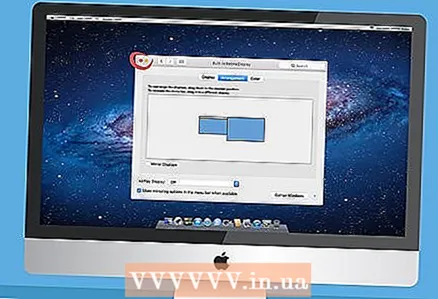 12 Жүйелік параметрлер терезесін жабыңыз. Мониторлар терезесін және жүйелік параметрлер терезесін жабыңыз. Енді бірінші монитормен бірге екіншісін қолдануға болады.
12 Жүйелік параметрлер терезесін жабыңыз. Мониторлар терезесін және жүйелік параметрлер терезесін жабыңыз. Енді бірінші монитормен бірге екіншісін қолдануға болады.
Кеңестер
- Көптеген ноутбуктерде HDMI (Windows, Mac OS X), USB-C (Windows, Mac OS X) және / немесе Thunderbolt (тек Mac OS X) бар. Екінші мониторды ноутбукке қосу үшін екінші монитордың кабелін ноутбуктің бейне қосқышына қосыңыз, содан кейін мониторды жұмыс үстелі компьютеріндей етіп орнатыңыз.
Ескертулер
- Егер екінші монитордың ажыратымдылығы бірінші монитордың ажыратымдылығынан айтарлықтай жоғары болса, сізде сурет бұрмалануы немесе басқа ақаулар болуы мүмкін. Сондықтан, бірінші монитормен бірдей ажыратымдылығы бар мониторды сатып алыңыз.



